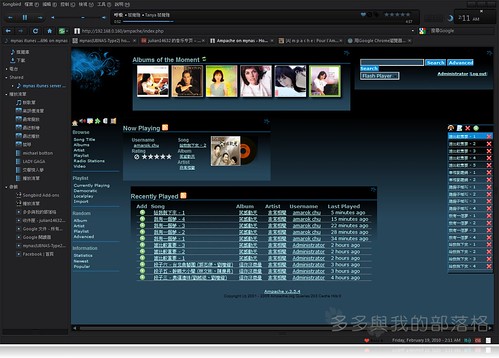 先前架設以網頁伺服器為基礎的多媒體伺服器中Jinzora2曾經是會考慮的套件,但他不好維護且問題不少,尤其對於中文更是問題多多。
先前架設以網頁伺服器為基礎的多媒體伺服器中Jinzora2曾經是會考慮的套件,但他不好維護且問題不少,尤其對於中文更是問題多多。
但實際上在Ubuntu的套件中也已經有這類的伺服器套件那就是Ampache。也且Ampache(3.5.4) 在最新的穩定版本對中文的支援也算是不錯了(當然還是有一些問題,例如他對中文字樂曲類別標籤的識別),而且他也可以在網頁上去控制遠端的播放器播放音樂例如MPD或是Winamp(須利用Httpq這個外掛程式),當然最方便的要屬於他可以利用自身的Flash Player去播放使用者所選取的音樂非常的便利(所以你需要讓瀏覽器攔截套出視窗的功能關掉或是將該網站的網址放到例外的網站),還有他可以搭配他的外掛功能連上Last.FM網站幫你紀錄你曾經播放過的歌曲真的相當方便。
而要安裝Ampache前,請先安裝網站伺服器、 PHP5和MySQL,實際安裝Ampache時,因為他已經是內建在軟體庫內,所以利用軟體庫內搜尋的功能搜尋Ampache就可以找到Ampache並安裝及其他相關的套件。在mynas上是利用Ubuntu 8.10所建立的,其所內建的版本為3.4.x該版本對中文會有問題,所以還需要到他的開發網站將其最新的穩定版本Ampache(3.5.4) 將他下載下來並升級。在過程中建議將原本他最重要的設定檔ampache.cfg.php(在/etc/ampache內)移除,並在到http://你的網站伺服器網址/ampache重新安裝資料庫和產生最重要的設定檔ampache.cfg.php(產生時會要求你下載下來,並利用超級管理員的權限將牠放入/etc/ampache內)與管理者帳號。再回來重新利用剛才所設定的管理者帳號登入http://你的網站伺服器網址/ampache,現在開始設定你所收集的多媒體檔案,到左側你可看到有一些小icons點選像電腦的小icon(admin)和Add a Catalog並在Catalog Name:框內填入你所設定的名稱,如my music而在Path:框內填入媒體檔所在位置,如/home/xxx/xxx等,下面還有一些設定依自己的需求來點選,最後按下Add Catalog即可,到這裡基本上ampache已經可以順利執行他的工作了。
除了你可以利用他所自己所帶的Flash Player可以播放,若你也可以利用瀏覽器外掛的腳本城市來執行播放就如先前的貼文用Google Chrome瀏覽器直接在頁面上播放音樂—關於mynas的方式也可以,但自己覺得能與Ampache最佳搭配的是在Linux上著名的播放程式 Amarok 2。
Amarok 2除了在播放時有不錯的音質外,他的外掛功能就可以支援Ampache(基本上在3.5.x版這個功能在預設上已經開啟,若沒有請在設定檔 ampache.cfg.php內access_control = "true"將他開啟)。而在Amarok的設定上請在工具列上點選設定->設定Amarok打開設定視窗點選網際網路服務->將 Ampache的選像打勾,然後進入設定第一格(名稱:),先給這次設定取一個名字如my ampache填入,第二格(伺服器:)填入Ampache網頁位址,如http://你的網頁伺服器的位址/ampache,第三 (Username:)和第四格(密碼:)分別填入使用者名稱和密碼,然後在啟動前打勾和點選加入後確定,這樣你就可以在Amarok的視窗上看到你所收集的演唱者名稱。接下來你就可以利用拖拉的方式將想聽的專輯拖拉到視窗的右側開啟聆聽你所收集的樂曲。
附記:
上一篇貼文: Webdav與行事曆伺服器(2)—我的自家用伺服器U8NAS-Type2 (六)
| 張貼分享 : |  |
Powered by Windows Live Writer and Google文件

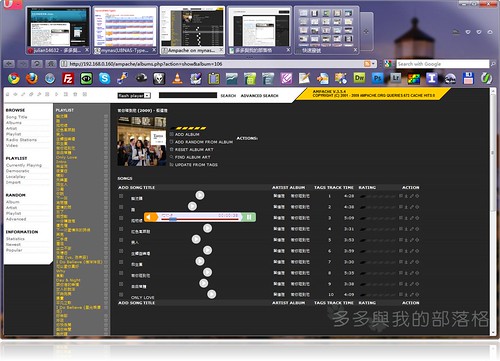
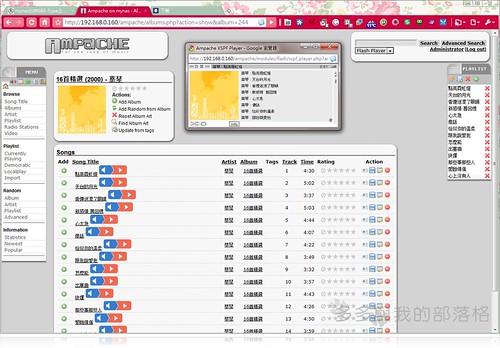
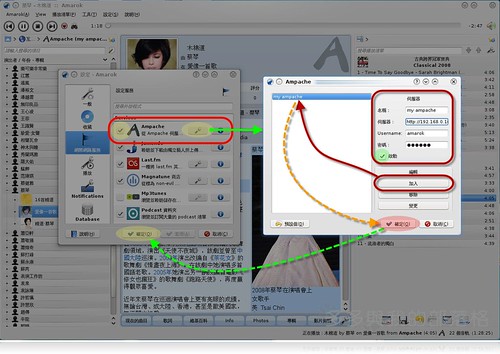
沒有留言:
張貼留言